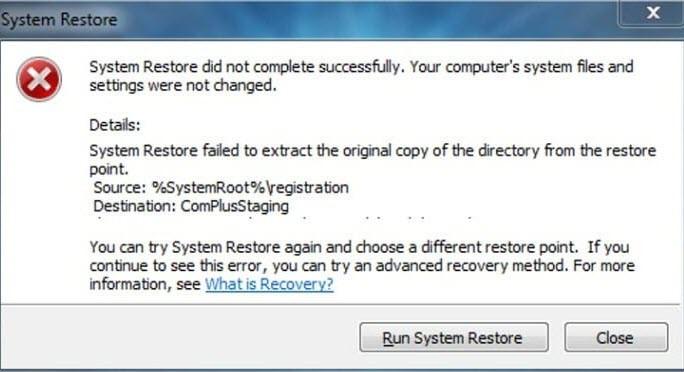A Restauração do sistema é um utilitário poderoso no Windows que permite que o seu sistema volte para um momento anterior. Basicamente, é usado para desfazer as alterações feitas no seu sistema. Digamos, por exemplo, que você tenha realizado uma atualização de driver e seu sistema se comporte de maneira estranha depois disso. Ao fazer uma restauração do sistema, a atualização do driver será desfeita; portanto, o problema relacionado à atualização será corrigido.
Mas a Restauração do Sistema não é bem-sucedida o tempo todo. Você pode receber erros (como mostrado na imagem abaixo) como "A restauração do sistema não foi concluída com êxito" no Windows 10, Windows 7 ou outras versões. Você também pode ver variações desse erro, como ‘falha na restauração do sistema windows’, 'Ocorreu um erro não especificado durante a Restauração do sistema', 'restauração do sistema 0x80071a91', 'erro 0x8000ffff' na restauração do sistema 10 do Windows ', erro' 0x80070091' e outros.
Esses erros ocorrem geralmente devido a erros no ponto de restauração criado, problemas de atualização do Windows, corrupção nos arquivos do sistema ou outros motivos não especificados.
O objetivo desta postagem do blog é corrigir o erro de falha na Restauração do sistema usando etapas simples de solução de problemas. Assim que o problema for corrigido, você pode executar a Restauração do sistema com êxito. Além disso, você também pode descobrir como recuperar dados perdidos devido a falha na Restauração do Sistema usando Remo recuperar software.
Como Reparação Falha na Restauração do Sistema ou a Restauração do Sistema não Concluiu o Erro com Sucesso?
Solução 1: Escolha um ponto de restauração diferente
A primeira e mais fácil solução para corrigir um erro de falha na restauração do sistema é tentar outro ponto de restauração. O ponto que você selecionou pode ter sido corrompido e impedir que você conclua a restauração com sucesso. Portanto, usando um ponto de restauração diferente, você está eliminando essa possibilidade.
Para escolher um ponto de restauração diferente e executar a Restauração do Sistema, siga as etapas abaixo.
- Na barra de pesquisa, digite System Restoree clique em Create a restore point da lista de resultados que aparecem
- Na janela Propriedades do sistema, clique no ícone System Protection tabe selecione o System Restore botão
- Você verá vários pontos de restauração. Selecione o ponto mais recente e clique em Nextpara concluir o processo de restauração
Idealmente, isso deve corrigir o erro de falha na restauração do sistema. Se não aparecer e você vir uma mensagem de erro novamente, continue na próxima etapa.
Solução 2: Execute a restauração do sistema pelo modo de segurança
O Modo de segurança inicia o seu PC com um conjunto mínimo de drivers e aplicativos. Portanto, talvez você não veja os problemas ao usar a Restauração do sistema através do Modo de segurança. Para executar a restauração do sistema através do modo de segurança,
- Vamos para Settings no seu PC > Update & Security > Recovery
- Selecione Restart Now para entrar no Advanced Optionscardápio
- Então selecione Troubleshoot > Advanced Options> Startup Settings > Restart
- Então selecione F4para inicializar no modo de segurança
Como alternativa, você também pode entrar no Modo de Segurança pressionando a tecla 'F8' no momento da inicialização. (A chave pode mudar dependendo do fabricante do seu PC). Basta reiniciar o computador e continuar pressionando a tecla F8 até o Modo de segurança aparecer.
Depois de entrar no modo de segurança, digite ‘recovery’ na barra de pesquisa. Selecione Recovery na lista e selecione Open System Restore. Siga as instruções na tela e execute a Restauração do sistema.
Se você conseguir executar a Restauração do Sistema no Modo de Segurança, significa que houve um problema com um programa / aplicativo no seu sistema como um antivírus. Essa solução geralmente corrige o problema de falha na restauração do sistema em muitos casos.
Solução 3: Verifique o status do serviço de sombra de volume
O status do 'Volume Shadow Service' e outros componentes nos Serviços do Sistema desempenham um papel na realização de uma Restauração do Sistema bem-sucedida. Então, vamos em frente e verifique se eles estão funcionando.
- Clique no Startmenu e tipo ‘Services’ na caixa de pesquisa
- Clique em Servicesa partir dos resultados da pesquisa e verifique os seguintes serviços:
- Cópia de sombra de volume
- Agendador de classes multimídia
- Chamada de procedimento remoto
- Iniciador de processos do servidor DCOM
- Plug and play
- Todos esses serviços devem ter o Statusdefinido como ‘Started’ e Startup Type definido como ‘Automatic’.
Se você achar que algum desses serviços tem uma opção diferente selecionada, altere o Status para ‘Started’ e Startup Type para ‘Automatic’ adequadamente. Agora execute uma restauração do sistema e verifique se ela progride bem. Caso contrário, prossiga para a próxima etapa.
Solução 4: Execute uma digitalização SFC no seu computador
A corrupção nos arquivos do sistema pode causar problemas e interferir na execução de uma Restauração do Sistema bem-sucedida. Portanto, a execução de uma varredura SFC é conhecida por reparar falha na restauração do sistema questão em muitos casos. O que uma verificação SFC faz é encontrar arquivos de sistema corrompidos e substituí-los por arquivos saudáveis. Portanto, ao executar um SFC, os problemas do arquivo do sistema são corrigidos e a restauração do sistema funcionará normalmente.
- Clique no Start menu e tipo ‘cmd’
- Na lista de resultados, clique com o botão direito do mouse em Command Prompte selecione Run as Administrator
- Então digite ‘sfc /scannow’ para iniciar a verificação SFC
Quando a verificação do SFC for concluída, tente executar a Restauração do sistema novamente. Idealmente, isso deve ajudá-lo a concluir a restauração com sucesso. Caso contrário, você pode tentar redefinir / atualizar seu PC para corrigir problemas, conforme explicado na próxima etapa.
Solução 5: Redefinir / atualizar seu PC
Atualizar / redefinir o seu PC geralmente resolve todos os tipos de problemas no Windows e nos arquivos do sistema, resolvendo o erro de restauração do sistema. Para executar esta tarefa, primeiro verifique se você tem um backup de todo o seu sistema. Em seguida, siga as etapas para executar uma redefinição do sistema.
- Clique no Start menu e selecione Settings
- Clique Update & Security> Recovery
- Debaixo Reset This PC, selecionar Keep My Files(ou remova tudo apenas se tiver um backup completo)
- Siga as instruções na tela e clique em Resetquando solicitado a iniciar o processo de redefinição
Como Recuperar Dados Perdidos Durante Falha na Restauração do Sistema?
Ao tentar reverter para uma data anterior usando a Restauração do sistema, você pode perder alguns de seus dados importantes se nenhuma volta for recuperada. Se você encontrou perda de dados devido à falta de backup ou falha na restauração do sistema, use o Remo Recover. Ele vem com o recurso Deep Scan para recuperar mais de 300 formatos de arquivo como documentos (PDF, Word, Excel, PPT's, etc.), imagens, vídeos, imagens brutas, arquivos de áudio, etc. Esta ferramenta de recuperação de dados é compatível com todos os versões mais recentes dos sistemas operacionais Windows e Mac.


Aqui está um guia detalhado sobre como recuperar arquivos perdidos após a restauração do sistema.
Conclusão
Essas soluções ajudarão você a corrigir o erro 'A restauração do sistema não foi concluída com êxito' e continuarão com o processo de restauração sem problemas. Se você perdeu arquivos durante o processo de falha na restauração do sistema, verifique o Remo Recover para obter uma abordagem simples e sem complicações para recuperá-los. Se você tiver alguma dúvida, informe-nos na seção de comentários abaixo.